視覚的配置
視覚的配置では、タブ位置だけでなく段落テキストの先頭および末尾の文字を揃えるためのプリセットルールまたはカスタムルールを使用します。
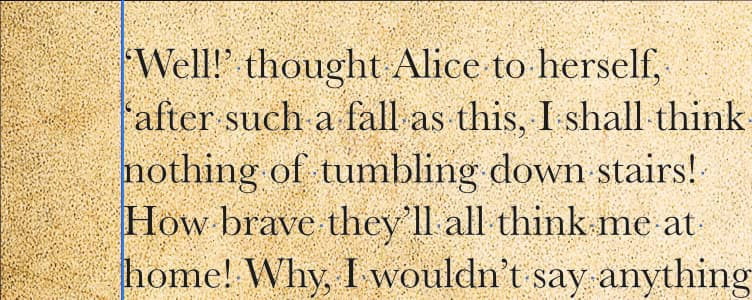
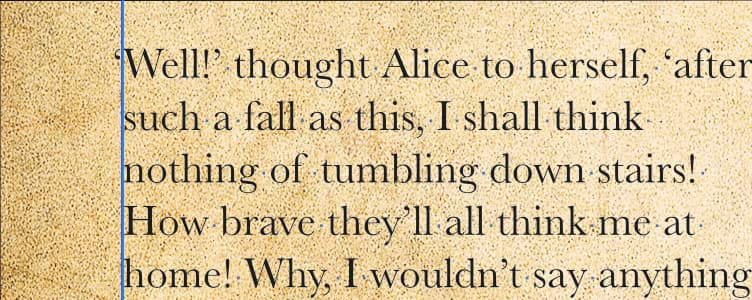
視覚的配置では、タブ位置だけでなく段落テキストの先頭および末尾の文字を揃えるためのプリセットルールまたはカスタムルールを使用します。
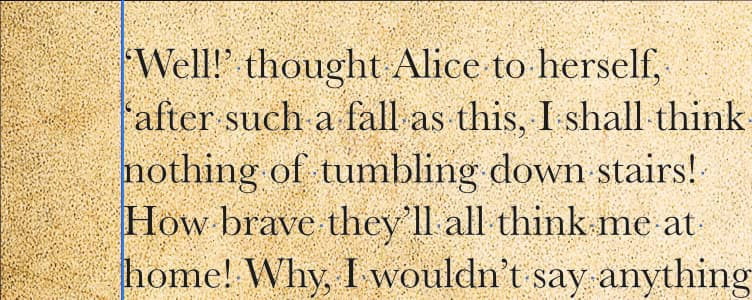
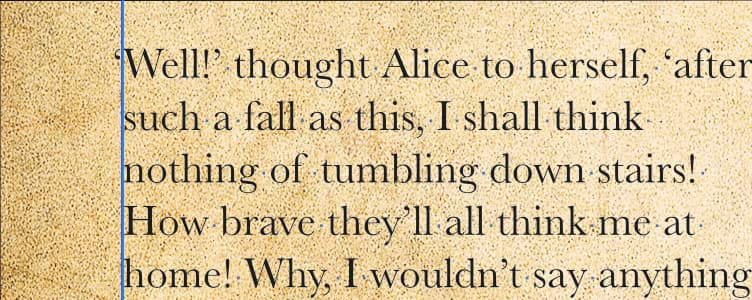
視覚的配置は一般的に句読点のぶら下げを導入するために使用され、この場合は段落テキストの先頭と末尾で句読点がアウトデントされます。
そのため、この機能は基本段落スタイル(ベースなど)について構成するのがベストで、必要に応じて[文字]パネルから手動で微調整するオプションがあります。これは「“」や「‘」などの文字が段落テキストの先頭および末尾またはタブ位置に入力されたときに、関連する視覚的配置ルールに自動的に適用されます。文字自体を手動で選択するわけではありません。
次の2つのタイプの視覚的配置を使用できます。「手動」では、ルールのルックアップテーブルが使用され、「フォント」では、フォント自体が視覚的配置の制御機能を提供します。後者は視覚的配置機能が組み込まれた設計になっているフォントについて該当する新しい技術です。
これによって、リストされているすべてのプリセット配置ルールに加え、カスタムの視覚的配置ルールが起動します。